이 포스팅은 UiPath Studio/StudioX 2024.2.1을 기준으로 작성되었습니다.
Auto Fill 액티비티와 Fill Range 액티비티
Excel에서 특정 범위에 대해 데이터를 채워 넣는 방법에는 여러 가지가 존재하지만, 대표적인 방법으로는 ‘셀을 선택하여 원하는 지점까지 드래그’하는 자동 채우기가 있습니다. 그리고 ‘데이터를 입력하고자 하는 영역을 선택한 뒤, 데이터 입력 후 Ctrl+Enter’를 이용해 데이터를 채워넣을 수도 있습니다.
이 두 방법은 각각 작동하는 결과가 다르게 나타나는데, ‘드래그’하는 방법은 별 다른 특수키를 동원하지 않는 경우, 셀의 내용이 자동 증가하는 경향이 있으며, ‘영역 선택’하는 방법의 경우에는 최초 입력된 내용이 고정된다는 특징을 가지고 있습니다.
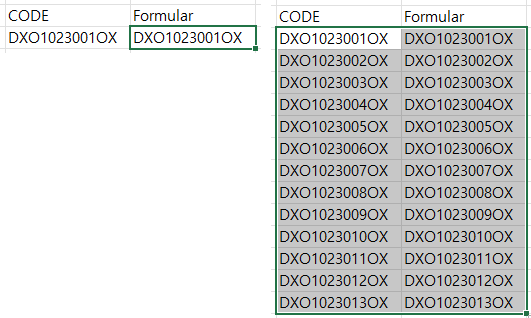
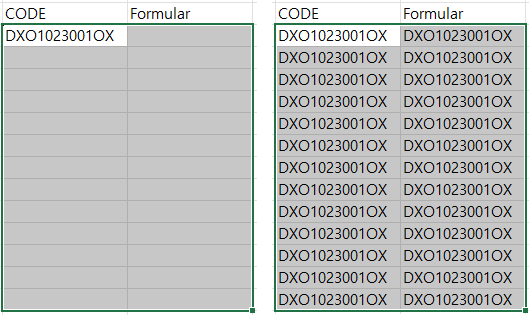
Auto Fill – ‘드래그’ 자동 채우기 효과
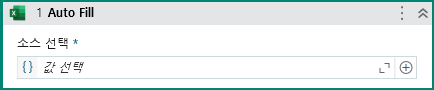
Auto Fill 액티비티는 자동 채우기를 수행할 데이터의 시작 지점만 ‘소스 선택’에 지정합니다. 예를 들어, 현재 워크 시트의 데이터 행이 100개가 존재한다면, 자동 채우기를 수행할 ‘셀의 주소’ 혹은 ‘셀의 범위’를 지정합니다. 대개는 열 이름을 차지하는 1행을 제외하고, 2행의 데이터를 선택하는데, 이때의 셀 범위는 ‘A2:D2’와 같은 식으로 표현하게 됩니다. 이때, 채워지는 행은 데이터가 존재하는 범위의 마지막 행까지 자동으로 채워지게 됩니다.
Fill Range – ‘영역 선택’ 채우기 효과
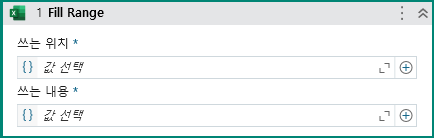
Fill Range 액티비티는 원하는 영역을 지정하여, 동일한 값이 채워질 수 있도록 작동하는 액티비티입니다. 이 액티비티의 경우 채우고자 하는 영역의 시작 셀(왼쪽 위) 주소와 끝 셀(오른쪽 아래) 주소를 알고 있어야 합니다. 만약, 데이터의 행 개수가 유동적인 경우에는 데이터가 존재하는 마지막 행의 번호를 알아내는 액티비티를 이용하여, 끝 셀의 주소를 알아낼 수 있습니다. ‘쓰는 위치’에는 데이터를 입력할 범위를 지정하고, ‘쓰는 내용’에는 채워 넣고자 하는 데이터를 지정합니다.
참고 자료
데이터가 존재하는 마지막 행의 번호를 알아내는 방법(작성 예정)
답글 남기기